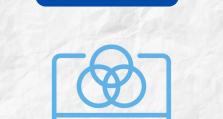电脑U盘系统安装教程(简单易懂的U盘系统安装方法,让你轻松玩转电脑)
在现代社会,电脑已经成为我们生活中必不可少的工具。随着科技的不断发展,各种新型的操作系统层出不穷。为了满足个性化的需求,很多人选择通过U盘来安装自己喜欢的操作系统。下面将为大家介绍一种简单易懂的U盘系统安装方法,让你轻松玩转电脑。

一、准备工作:制作启动盘
1.准备一台可用的U盘;
2.下载并安装Rufus或者其他制作启动盘的软件;

3.打开Rufus软件,选择你要安装的操作系统镜像文件;
4.插入U盘,并选择它作为启动盘;
5.点击开始制作,等待制作完成。
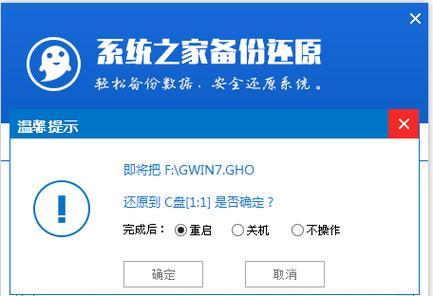
二、重启电脑并进入BIOS设置
1.关机后,重新启动电脑;
2.在开机过程中按下相应的按键(通常是F2、F10、Del键)进入BIOS设置界面;
3.在BIOS设置界面中,找到启动项,并将U盘设为第一启动项;
4.保存设置并退出BIOS。
三、开始安装系统
1.重启电脑后,系统会自动进入U盘安装界面;
2.选择语言、时区等基本设置,并点击下一步;
3.接受许可协议,并继续安装;
4.选择系统安装的目标磁盘,并进行分区;
5.确认设置无误后,点击安装按钮;
6.安装过程可能需要一些时间,请耐心等待。
四、完成系统安装
1.系统安装完成后,电脑会自动重启;
2.根据提示,设置个人账户和密码等信息;
3.进入桌面后,可以根据个人需求进行系统配置。
五、常见问题解决
1.如果系统安装失败,可以尝试重新制作启动盘或更换U盘;
2.如果出现蓝屏等异常情况,可能是系统镜像文件损坏或者硬件兼容性问题;
3.在安装过程中,注意选择正确的系统版本和位数。
通过U盘安装系统是一种灵活方便的方式,它为用户提供了更多个性化选择的机会。通过上述简单易懂的教程,相信大家已经掌握了基本的U盘系统安装方法。在实际操作中,还需注意相关细节,遇到问题及时解决。希望这篇文章对大家有所帮助,让你轻松玩转电脑。